
Cache-ul este o memorie cache. Datele pe care ați utilizat recent intrat în ea, programe care lucrează în mod activ cu fișiere - în cele mai multe cazuri înregistrate în cache, este deja într-un anumit interval le bate pe hard disk. Acest proces în noua versiune a software-ului nu este buggy, adică totul merge bine (când se utilizează modul Idle-Flush).
Despre utilitarul PrimoCache
De asta îți spun despre acest utilitar, este de altfel numit PrimoCache, și l-am folosi cu prima versiune a acesteia, iar astăzi este deja foarte bine mare imbunatatire.
Încă o dată, această soluție de software cache este implementată ca un driver. Cache-ul în sine este creat din memoria RAM, adică să o faci, trebuie să ai așa ceva, bine, cel puțin 4-8 GB.
Programul NU ESTE GRATUIT, dar puteți folosi gratuit 60 de zile, cu toate acestea cuiva devine foarte util, veți ocoli această restricție fără a sparge programul în sine
Caracteristici ale PrimoCache
În general, nu voi picta pentru o lungă perioadă de timp, dar voi scrie toate caracteristicile programului sub forma unei liste, deci cred că va fi mai convenabil.
- Așa cum am scris, pentru lucru aveți nevoie de un pic de RAM liber, de cel puțin 1-2 GB. Aceasta va elimina încărcările de vârf ale vârfului de pe hard disk, de exemplu, una dintre aceste sarcini poate fi deschiderea unei mulțimi de file în browser. Ce se întâmplă acest lucru? Fiecare filă este o pagină și există imagini, scripturi și alte elemente în ea. Aproape toate browserele să goliți memoria cache și, astfel, tot ceea ce este scris pe hard disk, și este toate fișierele cu (!), Și acum o grămadă de file și creează un proces de a înregistra un număr mare de fișiere pe un disc mic! Când există o memorie cache PrimoCache, este nevoie de această încărcare și viteza de funcționare a RAM este mult mai mare decât cea a hard disk-ului, în cele din urmă browserul funcționează puțin mai repede.
- Despre cache-ul Windows. Da, aici nu mă cert, este, de asemenea, perfect cache, dar face mult mai ușor - doar cache fișiere! Și PrimoCache cache blocuri de fișiere și nu contează ce blocuri este - doar un fel de program sau de date / biblioteci de sistem.
- Există riscul de a pierde date, însă în noile versiuni ale PrimoCache există un algoritm de lucru în așa fel încât datele să fie eliminate în modul inactiv și treptat. Cu toate acestea, dacă setați intervalul, de exemplu, 4 secunde, datele vor fi resetate aproape imediat și fără a interfera cu alte programe care lucrează cu discul. În general, nu am avut încă una că am pierdut datele, deși am folosit utilitatea timp de aproximativ doi ani.
- Un alt avantaj al acestei cache-uri este că, dacă sistemul cu o astfel de memorie cache funcționează mult timp, atunci toate datele principale vor fi deja stocate în cache. Dacă trebuie să deschideți programul pe care nu-l deschide și spune NU în cache, se va deschide mai repede ca acest proces nu are acces pe disc nu va interveni, deoarece acestea vor fi în cache.
- Driverul de program (acesta este mecanismul principal) nu încarcă deloc procesorul, deoarece nu am testat și testat - nu există nicio încărcare pentru niciun volum.
- Atunci când dezactivați cache-ul Windows, va fi, de asemenea, spălat automat pe disc și numai atunci sistemul se va opri.
- Deoarece cache-ul poate fi, de asemenea, utilizat SSD-drive, că, chiar și un plus, deoarece în resetare moale constantă, puteți utiliza unele ieftine SSD, și apoi, dacă asta - să fie înlocuit. Dar SSD este mai ieftin și mai volum decât RAM și, în același timp, există suficient volum pentru a cache aproape tot ceea ce utilizați în fiecare zi. Dacă utilizați o memorie cache SSD de 128 GB, de exemplu, atunci, în general, veți observa rareori viteza sistemului de fișiere, comparabilă cu hard disk-ul.
- Programul funcționează stabil - nu am detectat nicio problemă, adică nu a existat o astfel de agățare, chiar și în prima versiune a utilității.
- Cei care lucrează adesea cu mașini virtuale, cum ar fi voi fi în măsură să evalueze în mod realist efectul PrimoCache, care va cache inclusiv blocuri virtuale de pe hard disk, care, la rândul său, foarte mult accelera de fișier al sistemului de mașini virtuale (Eu folosesc personal VMware, dar VirtualBox cred va accelera de asemenea). Apropo, cu o astfel de memorie cache, mașina virtuală intră instantaneu în modul sleep.
- De asemenea, efectul este foarte vizibil la instalarea programelor. Orice program, în special greu cu multe fișiere de instalare, foldere, va fi instalat mult mai rapid cu o astfel de memorie cache decât fără ea (din nou, la instalare, multe fișiere mici sunt scrise pe disc!). Am verificat personal suita de birouri de la Microsoft și OpenOffice.
Instalarea PrimoCache
Se pare că tot ce trebuie să fi scris deja și puteți continua instalarea, nimic complicat aici, mergeți la această pagină și de acolo descărcați cea mai recentă versiune a programului super pentru a accelera hard disk-ul.
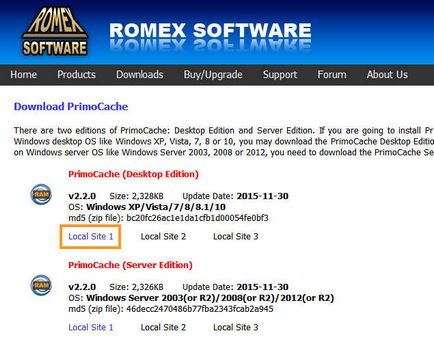
Avem o versiune de v2.2.0, selectați Desktop Edition, diferența cu versiunea de server este aproape nici, nu numai în memoria cache, care este creat fie pentru toate secțiunile, sau pentru o să fiu sincer nu-mi amintesc, serverul este mai bine pentru a utiliza pe servere Ei bine, chiar o diferență în susținere, serverul pe măsură ce înțeleg că are un nivel diferit de suport, precum și un preț complet diferit pentru licență.
În general, despachetați arhiva cu utilitarul, executați-o. Ca de obicei, apăsăm pe Următorul, apoi acceptăm acordul de licență. Din nou, nu schimbăm calea de instalare fără motiv:
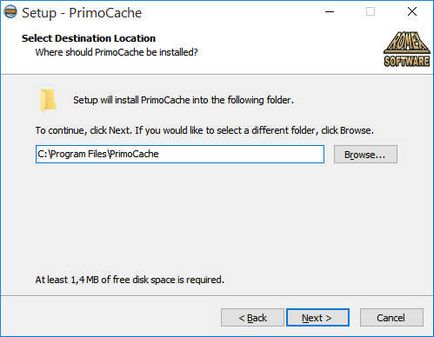
Ei bine și din nou Următorul În general, cu instalarea la tine nu ar trebui să apară probleme, totul este extrem de simplu. Nu am scris încă unul, programul este în limba engleză, dar vă asigur că veți putea să o înțelegeți fără probleme! Mi-am dat seama cumva, deși nu prea știu engleza
După instalarea programului, va trebui să reporniți.
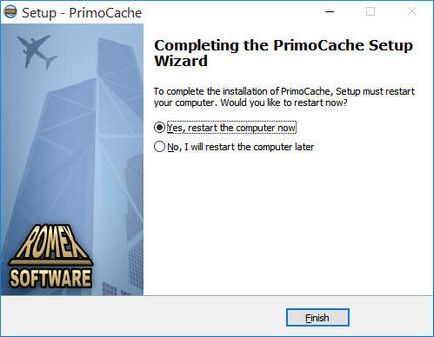
În general, am făcut-o repornire, probabil, tu prea bine, sau de a citi mai departe, în general, nu există nici o problemă - funcționează, șoferul este deja în funcțiune, dar cache-ul pentru hard disk-ul trebuie să se adapteze.
Pe desktop va exista o comandă rapidă pentru PrimoCache, lansați-o și vedeți această interfață:
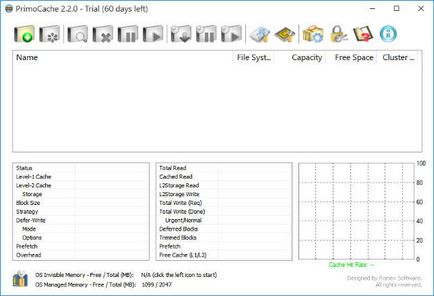
În partea de sus a butonului și sub starea lucrării vor fi afișate. Pentru a crea o memorie cache, trebuie să faceți clic pe primul buton de sus cu un semn verde plus.
Acum să creeze o memorie cache de pe computerul meu 2 GB de RAM, ceea ce nu este mult, dar dacă există bani și nu va accelera hard disk, apoi prelungi doar viața prin eliminarea numeroaselor solicitări similare cu el.
Deci, primul lucru de care aveți nevoie este să specificați pentru ce unitate doriți să creați o memorie cache. Doar spuneți că nu puteți deranja și alege toate discurile - adică puneți peste tot principalele semne de verificare, aici:
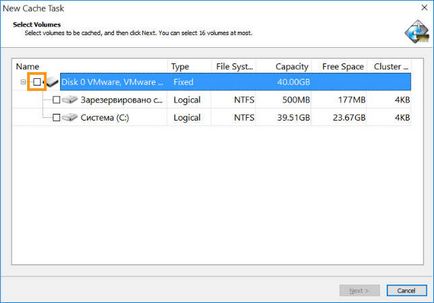
Ei bine, dacă aveți mai multe unități de hard disk acolo, atunci vor fi mai multe semne de verificare
Ați ales discurile, faceți clic pe Următorul. Aici trebuie să alegeți o strategie - adică, ce mod de cache pentru hard disk doriți? Permiteți-mi să vă prezint ce pot fi.
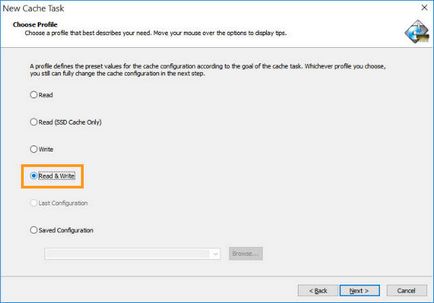
Faceți clic pe Următorul, va fi deschisă fereastra principală de setări. Acum, uita-te, înainte de a înființa, să aruncăm o privire la ea - câtă memorie ar trebui alocată pentru o astfel de cache de hard disk?
- Dacă aveți o versiune modernă a Windows și vreau să spun șapte, opt sau zece, atunci cred că așa. Cel puțin, vom reseta 1 GB la Windows în sine, atunci dacă aveți programe de resurse intensive, acestea pot necesita, de asemenea, 1-2 GB de memorie RAM. Dacă aveți, de exemplu, 8 GB, puteți da 2 GB sau chiar 4 GB de memorie cache, în funcție de ceea ce faceți pe computer.
- Dacă aveți Windows XP, atunci cred că 2 GB este suficient pentru ea și pentru toate programele, iar restul poate fi aruncat pe cache. În orice caz, nu încercați să setați mărimea pe care programul nu o permite, va duce pur și simplu la frânare sălbatică, deoarece schimbarea va începe să funcționeze activ - adică un fișier swap (din cauza lipsei de memorie RAM).
- Faceți acest lucru - porniți computerul, activați toate programele necesare și apoi setați deja memoria cache din memoria care rămâne.
- Eu personal am 8 GB de memorie RAM, iar eu le-am alocat 4 GB pentru cache, pentru că am nevoie de o muncă rapidă a mașinii virtuale, în timp ce eu nu conduc ceva mai intens de resurse decât biroul.
În general, puteți să experimentați în siguranță, chiar și o memorie cache minimă va fi foarte utilă, deoarece va fi mai ușor pentru el să lucreze.
Deci, după cum ați înțeles deja, cache-ul este setat aici:
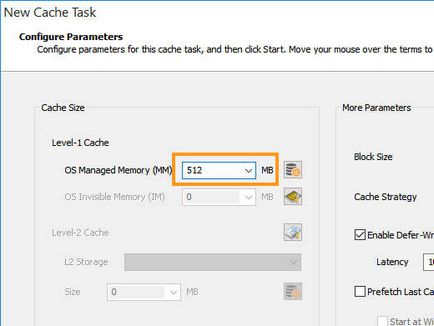
Acum, setările din dreapta, vor exista, cum ar fi Block Size, trebuie să fie configurat ca hard disk-ul dvs., adică mărimea clusterului. Dacă nu știți ce - nu vă faceți griji, săriți acest pas, deoarece după ce cache-ul a început, acesta va fi despre tipul de cluster pe care îl aveți și apoi îl puteți schimba.
Strategia Cache este alegerea strategiei, dar deja am ales și folosim un alt tip pe care nu-l recomand, este puțin probabil să fiți mai eficient.
Activați opțiunea Defer-Write. Este foarte, opțiune foarte importantă, aici specificați cât de multe secunde pentru a reseta cache-ul pe hard disk, implicit este de 10 secunde, timpul nu se poate atinge, sau puteți instala mai puțin în scopuri de securitate. Am 8 secunde.
Acum opus această opțiune va fi un buton, înseamnă pentru metoda de date skidyvaniya, aici este acest buton:
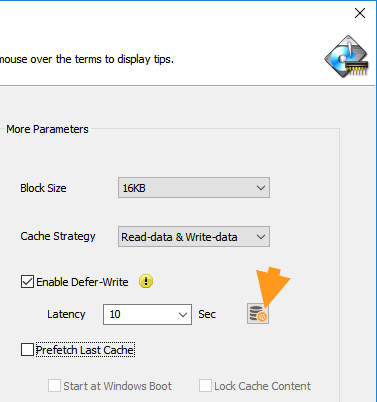
Aici este un meniu Mod de scriere, în care există cinci moduri, puteți experimenta cu ele, și puteți seta imediat una pe care o sfătuiesc este Idle-Flush. În acest mod, datele vor fi eliminate într-un moment în care discul nu este foarte ocupat cu nimic și în același timp nu vor putea să se arunce la viteză maximă pentru a nu ciocni viteza discului în sine. Tipul Nativ este doar modul pur, adică datele vor fi înregistrate pur și simplu de fiecare dată când specificați. Încă există modul Intelligent, am încercat, de asemenea, și pot exista și frâne de sistem, în general, mi-a plăcut doar funcția "Idle-Flush".
Dar de ce pot fi frânele sistemului în anumite moduri? Adevărul este că atunci când vine momentul abandonului datelor, PrimoCache le scrie pe disc cu viteza maximă. Și acest lucru poate conduce în mod stupid un disc și va fi foarte lent în acest moment, de data aceasta va fi cu siguranță foarte mic, dar totuși a fost problema principală a primei versiuni a programului, atunci a fost fixat.
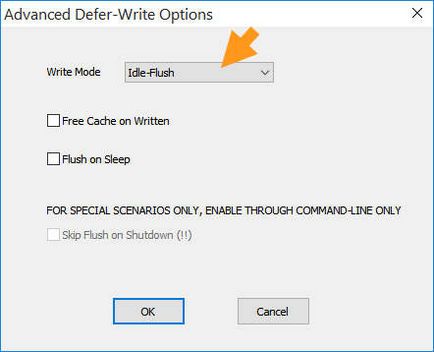
O altă opțiune este Cache-ul gratuit pentru scrierea scrisă a memoriei cache, care a fost ocupată de datele pentru scriere. Adică datele care au fost scrise în memoria cache și apoi pe discul fizic vor fi deja șterse în memoria cache, deoarece nu sunt necesare. Acest lucru nu se aplică citirii datelor. Această bifă este mai bine inclusă.
Opțiunea Flush on Sleep este necesară pentru a arăta memoria cache înainte de intrarea în modul sleep.
Există, de asemenea, opțiunea Prefetch Last Cache, acesta este astfel încât datele care au fost atunci când ați oprit Windows, apoi pornit automat în cache atunci când este pornit. Pe de o parte este util, pe de altă parte, la pornirea Windows și deci este ceva pentru a descărca, include, în general, și, în același timp, va rula în continuare cache-ul care va fi posibil pentru a restabili cache-ul este deja date semi-restante sau pur și simplu irelevant. Eu personal nu am inclus această opțiune, puteți încerca
În general, am creat o memorie cache de 256 MB, este, de asemenea, bună, în orice caz mai bună decât nu, mai ales dacă aveți un hard disk vechi ca al meu, vârsta mea are deja zece ani
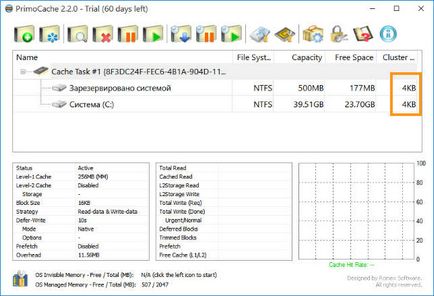
Acum puteți atinge de două ori cache-ul și setați mai dimensiunea cluster, care este unitatea de hard disk (cel care este prezentat în secțiunea din fața creat anterior cache-ul!), Adică 4 KB în cazul meu.
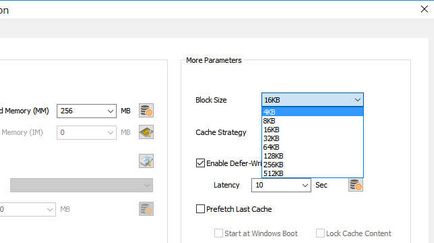
În partea de jos a programului puteți vedea statisticile lucrării, practic doi parametri sunt importanți:
- Blocuri amânate, se va indica numărul de blocuri care sunt în cache și care nu sunt deja pe hard disc, dar după ce sunt scrise, atunci există cifra va fi redusă la zero.
- Cache gratuit - cât de mult aveți în memoria cache gratuită, adică puteți înțelege câte date sunt deja stocate în memoria cache.
Alte opțiuni nu sunt atât de importante, principalul lucru care nu a fost foarte mult Amânat blocuri blocuri, care este de a spune la intervalul specificat a fost suficient pentru a se asigura că nu sunt deținute în mod regulat skidyvanie de date. Ca să nu pierdeți nimic, nu este suficient dacă lumina se oprește sau Windows se prăbușește, bine, pot exista mai multe opțiuni. Dacă aveți un UPS, atunci în general super, puteți pune cel puțin un minut. Dar am un UPS, dar costa încă 8 secunde
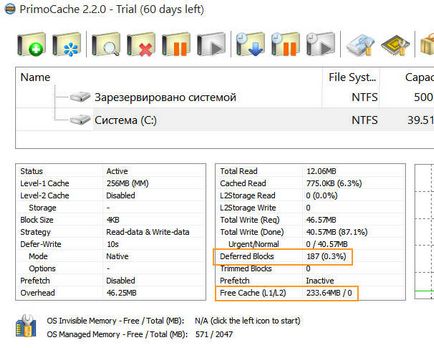
În partea de sus se află butonul de setări avansate:
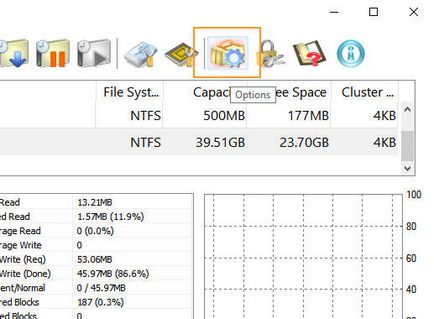
Puteți activa opțiunea aplicație de lansare a PrimoCache GUI la pornirea Windows - că după pornire Windows programul este deschis deja fereastra principală de statistici, și ați putea fi opțiune interesantă Minimizarea la tava de sistem când este închis - este că, atunci când închideți fereastra principală, acesta este trecut în tavă și a stat acolo cu insigna lui Celelalte opțiuni sunt cel mai bine să nu atingă.
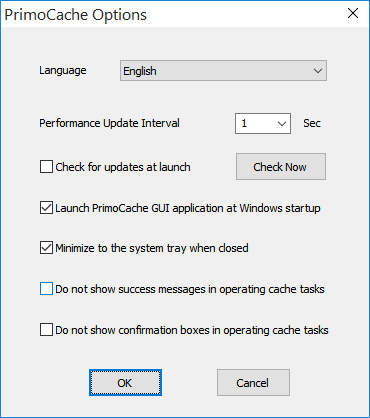
Și acum altceva, eu nu-l consilieze în acest cache pentru a utiliza modul de repaus, încă nu știu cum va toate lucrările în mod constant, personal, am folosit niciodată hibernare. Cu opțiunea de încărcare prealabilă, puteți experimenta, dacă aveți un laptop și tocmai stați pe Internet, utilizați browsere, atunci este foarte posibil ca această opțiune să vă fie utilă. Porniți laptopul, porniți Windows și, în curând, toate datele din memoria cache. Toate browserele se vor deschide instantaneu, iar restul programului.
Ei bine, de asemenea, dacă aveți o memorie cache foarte mare, de exemplu 8 GB, este mai bine să nu riscați și să setați o cantitate mică de date, de exemplu, 10 secunde. Pentru o funcționare fiabilă, atunci când utilizați o întârziere lungă în lucrul lui Defer-Write pentru un computer staționar, este necesar să utilizați UPS pentru a vă asigura de pierderea de date atunci când alimentarea este brusc deconectată!
Memoria cache a încetat să mai funcționeze pe HDD (este posibil ca firmware-ul să fi eșuat pe HDD sau altceva).
Probleme Victoria - CACHE: Unk.size; L / A = ON; Wr = OFF; (și ar trebui să fie Wr = ON - dacă HDD-ul este normal).
În Windows, în setările cache-ului HDD, este anulat modulul de andocare Allow caching by machine (deși îl expun manual).
Total comp a fost oprit.
Instalat un prog - lansat deodată mai multe prog și browsere de diferite, vizionate de la o jumătate de oră pentru citirea-înregistrare pe HDD.
rezultate:
accesul fizic la HDD este mai mic;
HDD a devenit mai des inactiv (durata de viata va fi mai mare in consecinta);
Alte programe se deschid mai repede.
De fapt, pentru a înțelege diferența, trebuie să instalați programul, să configurați, să setați cache-ul, de preferință cel puțin 1024 MB și să uitați de săptămâna a doua. Și apoi comparați. Eu personal nu o pot face fără PrimoCache, pentru că multe lucruri au început să lucreze mult mai repede.